Der kan være mange situationer, hvor et skærmbillede ikke gør jobbet, og du er nødt til at registrere din telefons skærm. Google har introduceret en officiel metode til at registrere din Android-telefons skærm.
Tidligere er den eneste måde at få din skærm optaget påvar ved at tildele superbrugerrettigheder efter at have rodet telefonen og bruge apps, der tilbyder funktionaliteten. I Android 4.4 giver Google dig mulighed for at gøre det på den oprindelige måde uden at have rod til din telefon.
Alle telefoner og tablets, der kører Android 4.4, har muligheden for at optage og gemme skærmoptagelser. For at gøre det først skal du få ADB til at fungere, og derefter med enkle kommandoer udfører du optagelsen.
Sådan konfigureres Android Debug Bridge (ADB) på din computer
Trin én: Download Android SDK fra Android SDK-sted, og udpak det til dit C-drev.
Trin to: Åbn SDKManager.exe, og installer standardpakkerne.
Trin tre: Installer de nødvendige drivere. Du har brug for enten Google USB-drivere til Nexus-enhed eller OEM-specifikke drivere til andre enheder.
Trin fire: Aktivér USB-debugging fra din telefon. For at gøre det skal du navigere til Indstillinger> Udviklerindstillinger. Hvis udviklerindstillinger er skjult som standard, skal du gå til Indstillinger> Om telefon og trykke syv gange på indførelsen Build Number for at låse udviklerindstillinger op.

Trin fem: Tilslut din telefon til din computer ved hjælp af det medfølgende kabel.
Trin seks: Gå til kommandoprompten, og indtast følgende kommando,
cd C: adt-bundle-windows-x86_64-20131030adt-bundle-windows-x86_64-20131030sdkplatform-tools
Trin syv: Indtast kommandoen “adb enheder”, og tryk på enter. Hvis du ser de enheder, der er tilsluttet, har du installeret ADB med succes.
At have ADB er en forudsætning for at udføre skærmoptagelse. Når du har ADB i gang, skal du følge følgende trin for at bruge indbygget skærmoptagefunktion.
Sådan bruges indbygget skærmoptagefunktion i Android 4.4
Trin 1: Åbn kommandoprompt og naviger til den mappe, der indeholder adb-fil,
cd C: adt-bundle-windows-x86_64-20131030adt-bundle-windows-x86_64-20131030sdkplatform-tools
Trin to: Skriv "adb-enheder" for at kontrollere, om din enhed genkendes. Hvis det vises, er du klar til at starte optagelsen.
Trin tre: Skriv “adb shell screenrecord /sdcard/movie.mp4” og tryk på Enter.
Bemærk: Så snart dit hit Enter, begynder optagelsen.
Trin fire (valgfrit): Du kan bruge bitrate-attribut til at indstille video af højere og lavere kvalitet. Gør det ved at skrive “adb shell screenrecord /sdcard/movie.mp4 –bit-rate 8000000”, dette vil gøre en sprød 8 Mbps video.
Denne oprindelige måde er ikke let, men stadig at foretrækkeover rodfæstning af telefonen. Hvis du allerede har installeret ADB, kan du direkte fortsætte med skærmoptagelsesmetoden. Med dette er det nemt at holde YouTube-kanalen oversvømmet af videoer.




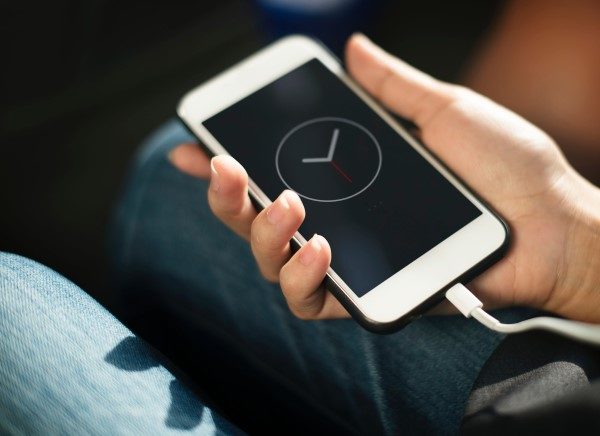






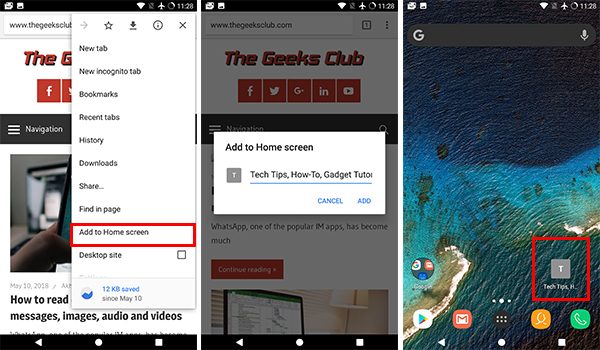

Kommentarer